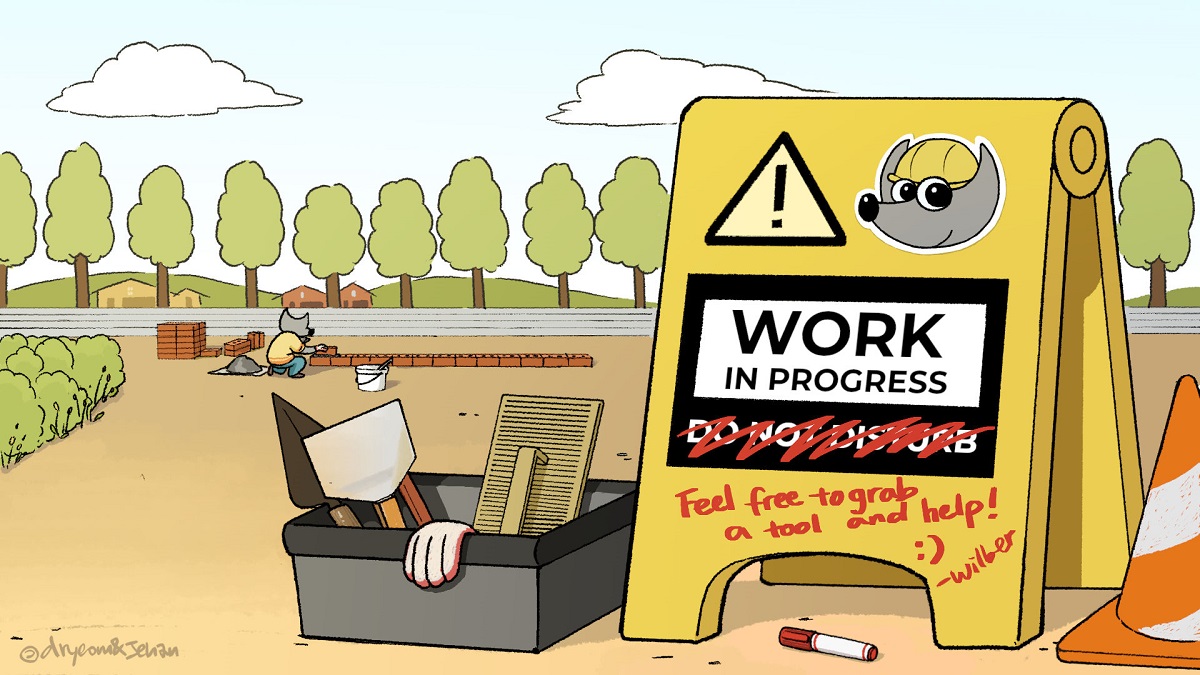
Ką tik paskelbta apie naujos GIMP 2.99.6 versijos išleidimą kuriame tęsiamas būsimo stabilaus GIMP 3.0 padalinio funkcionalumo vystymas.
Joje perėjo į GTK3, pridūrė standartinė parama „Wayland“ ir „HiDPI“, žymiai išvalyta kodų bazė, buvo pasiūlyta nauja API įskiepių kūrimui, įdiegta atvaizdavimo talpykla, pridėta parama kelių sluoksnių pasirinkimui (kelių sluoksnių pasirinkimas) ir suteikta galimybė redaguoti originalioje spalvų erdvėje.
GIMP 2.99.6 pagrindinės naujos funkcijos
Šioje naujoje versijos versijoje galime rasti, kad įrankiai, skirti redaguoti už drobės ribų, yra galimybė įdiegti vadovus už drobės ribų, tai gali būti naudinga situacijose, kai iš pradžių pasirinktas drobės dydis yra nepakankamas. Kalbant apie anksčiau suteiktą galimybę pašalinti vadovą, perkeldami jį nuo drobės, šis elgesys šiek tiek pasikeitė, o vietoj pagrindinio kompiuterio ribų, norėdami jį pašalinti, dabar turite perkelti vadovą už matomos srities ribų.
Dialoge nustatyti drobės dydį, papildoma galimybė pasirinkti iš anksto nustatytus šablonus kurie apibūdina tipinius dydžius, atitinkančius įprastus puslapių formatus (A1, A2, A3 ir kt.). Dydis apskaičiuojamas pagal faktinį dydį, atsižvelgiant į pasirinktą DPI. Jei, keičiant drobės dydį, šablono ir dabartinio vaizdo DPI skiriasi, būsite paraginti pakeisti vaizdo DPI arba pakeisti šabloną, kad jis atitiktų vaizdo DPI.
Pridėta parama drobės masteliui, naudojant prispaudimo gestą jutiklinėse plokštėse ir jutiklinius ekranus. „Pinch“ mastelio keitimas kol kas veikia tik „Wayland“ aplinkoje, „X11“ sąrankose ši funkcija pasirodys per ateinančius kelis mėnesius po to, kai „X Server“ bus įdiegtas būtinų funkcijų pataisymas.
Patobulinta eksperimentinė dažų parinkimo priemonė palaipsniui pasirinkti sritį šiurkščiais teptuko potėpiais. Įrankis pagrįstas selektyvaus segmentavimo algoritmo (grafiko pjūvio) naudojimu, norint pasirinkti tik dominančią sritį. Pasirenkant dabar atsižvelgiama į matomą plotą, leidžiant žymiai pagreitinti mastelio keitimo operaciją.
Pridėtas papildinys, skirtas generuoti ICC spalvų profilį, remiantis gAMA ir cHRM metaduomenimis, įterptais į PNG vaizdą, aprašant gama korekciją ir chromo parametrus. Ši funkcija leidžia teisingai peržiūrėti ir redaguoti PNG vaizdus, pateikiamus kartu su gAMA ir cHRM, GIMP.
Siūlomos įvairios papildinio versijos, skirtos ekrano kopijoms kurti. Visų pirma, buvo pridėta parinktis, naudojanti „Freedesktop“ portalus sukurti ekrano kopijas Waylando aplinkoje ir dirbti iš „Flatpak“ paketų, kuriuose naudojama programų izoliacija.
Šiame papildinyje ekrano kopijos kūrimo logika perkeliama į portalo šoną, o tai savo ruožtu sudaro užfiksuoto turinio parametrų dialogą, nerodant senojo GIMP dialogo lango.
Iš kitų išsiskiriančių pakeitimų:
- Pagal numatytuosius nustatymus Pateikiamas dizaino elementų masyvas, nes GIMP dabar palaiko sluoksniuotą pasirinkimą.
- Buvo atliktas darbas suvienodinant funkcijų pavadinimus, taip pat suteikta galimybė išsaugoti ir pasiekti papildomus duomenis, pridėtus prie GIMP vaizdo, sluoksnio ar egzemplioriaus, leidžiantį papildinį išsaugoti savavališkus dvejetainius duomenis tarp perkraunamų įrenginių.
- TIFF eksporto papildinys suteikia spalvų profilio išsaugojimą ir komentarus kiekvienam vaizdo sluoksniui.
- Toliau atnaujinta API plėtinių kūrimui.
- Dabar generuoti GTK dialogus pakanka kelių kodo eilučių.
Kaip įdiegti GIMP „Ubuntu“ ir jo dariniuose?
gimp Tai labai populiari programa, todėl ją galima rasti saugyklose beveik visų „Linux“ paskirstymų. Tačiau, kaip žinome, „Ubuntu“ saugyklose programų naujiniai paprastai būna netrukus, todėl tai gali užtrukti kelias dienas.
Nors viskas nėra prarasta, nuo „Gimp“ kūrėjai siūlo mums įdiegti savo programą „Flatpak“.
Pirmasis reikalavimas įdiegti „Gimp“ iš „Flatpak“ yra tai, kad jūsų sistema turi jį palaikyti.
Jau įsitikinęs, kad įdiegtas „Flatpak“ mūsų sistemoje, dabar taip galime įdiegti „Gimp“ iš „Flatpak“ mes tai darome vykdydami šią komandą:
flatpak install https://flathub.org/repo/appstream/org.gimp.GIMP.flatpakref
Įdiegę, jei nematote meniu, galite paleisti naudodami šią komandą:
flatpak run org.gimp.GIMP
Dabar jei jau esate įdiegę „Gimp“ su „Flatpak“ ir norite atnaujinti į šį naują versija, jiems tiesiog reikia paleisti šią komandą:
flatpak update